- Wissensdatenbank
- CRM
- Calling-Feature
- Anrufe im HubSpot-Browser entgegennehmen
Anrufe im HubSpot-Browser entgegennehmen
Zuletzt aktualisiert am: 2 Dezember 2025
Mit einem der folgenden Abonnements verfügbar (außer in den angegebenen Fällen):
-
Sales Hub Starter, Professional, Enterprise
-
Service Hub Starter, Professional, Enterprise
Wenn Sie eingehende Anrufe in HubSpot annehmen, können Sie:
-
Greifen Sie von Ihrem Desktop aus auf Datensätze zu und schreiben Sie Notizen: Sparen Sie sich die Notwendigkeit, Anrufe auf Ihr Mobiltelefon weiterzuleiten, sodass Sie Anrufe direkt von Ihrem Computer aus verwalten können.
-
Anrufe auf der Anruf-Index-Seite speichern: Sobald ein Anruf entgegengenommen wird, wird er im Anruf-Index gespeichert, sodass Sie in Echtzeit Notizen machen und das Gespräch nach Beendigung überprüfen können.
Wichtige Informationen und Einschränkungen
Bitte beachten Sie die folgenden wichtigen Informationen und Einschränkungen, bevor Sie Anrufe in HubSpot entgegennehmen:
- Um Anrufe in HubSpot entgegenzunehmen, müssen Sie einen unterstützten Browser verwenden. Safari wird bei Inbound-Browser-Calling nicht unterstützt.
- Wenn Sie ein Super-Admin sind, erfahren Sie in diesem Artikel, wie Sie Ihren Account für die neueste Version der Calling-Fernbedienung anmelden.
Inbound-Calling einrichten
- Konfigurieren Sie eine von HubSpot bereitgestellte Nummer.
- Erfahren Sie, wie Sie Anrufe an den HubSpot-Browser weiterleiten.
Eingehende Anrufe im HubSpot-Browser entgegennehmen
Nachdem Sie Ihre von HubSpot bereitgestellte Telefonnummer und Anrufannahmemethode für Anrufannahme im HubSpot-Browser eingerichtet haben, können Sie Anrufe im HubSpot-Browser empfangen.
Öffnen Sie das Anruffenster und rufen Sie die Anrufbedienung im HubSpot-Browser an
So öffnen Sie das Anruffenster und die Anrufbedienung:
- Klicken Sie in der Navigationsleiste oben rechts auf das calling Calling-Symbol .
- Klicken Sie auf das Symbol "Warnungen" und dann auf die Registerkarte "Anruf öffnen". Das Anruffenster wird angezeigt. Um Anrufe in Ihrem HubSpot-Browser entgegenzunehmen, muss sie geöffnet bleiben.
- Klicken Sie im Anruffenster in diesem Fenster auf Dialer verwenden.
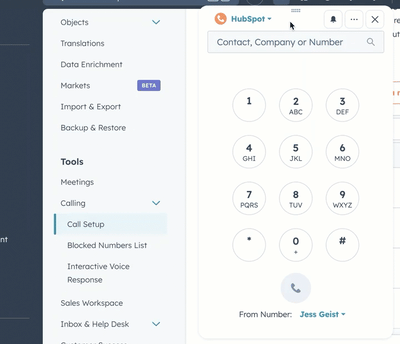
- Sie können jetzt eingehende Anrufe in Ihrem HubSpot-Browser oder über die Anrufbedienung empfangen.
Eingehende Anrufe im HubSpot-Browser entgegennehmen
Eingehende Anrufe an Ihre eingehende Telefonnummer werden in einem Dialogfeld für die Anrufbedienung neben dem calling Calling-Symbol in der Navigationsleiste oben rechts und im Anruffenster angezeigt. An beiden Orten kann der Anruf angenommen werden.
Es können der Name des eingehenden Kontakts, der Name des Kontakts, die Telefonnummer, der Name des Unternehmens, das Foto und ein Link zum Kontaktdatensatz angezeigt werden.
Bitte beachten: Die Anrufer-ID funktioniert möglicherweise nicht, wenn Sie mehrere Kontakte oder Unternehmen mit derselben Telefonnummer haben.
So nehmen Sie einen eingehenden Anruf über die Anrufbedienung oder das Anruffenster an:
- Klicken Sie auf das calling Antwort-Symbol.
- Während des Anrufs können Sie Aktionen ausführen, z. B. Notizen machen und den Kontaktdatensatz anzeigen.
Aktionen aufrufen
Während eines Anrufs können Sie die folgenden Aktionen auf der Anrufbedienung oder im Anruffenster durchführen:

- ellipses Mikrofon oder Lautsprecher wechseln: Klicken Sie auf das Symbol mit den drei horizontalen Punkten oben rechts.
- circleFilled Anruf aufzeichnen: Klicken Sie auf das Symbol für Aufzeichnen. Wenn Sie für Ihren Account Aufzeichnung von Anrufen zulassen aktiviert haben, wird der eingehende Anruf an die von HubSpot bereitgestellte Nummer automatisch aufgezeichnet. Bevor die Aufzeichnung beginnt, wird der eingehende Anrufer benachrichtigt, dass der Anruf aufgezeichnet wird und dass er der Aufzeichnung zustimmt, indem er in der Leitung bleibt.
- playerPause Anrufer in die Warteschleife stellen (nur eingehende Anrufe): Klicken Sie auf das Symbol für Halten halten. In der Warteschleife hören Anrufer Wartemusik. Um einen Anrufer aus der Warteschleife zu nehmen, klicken Sie erneut auf Halten.
- dataSync Anruf in der Warteschleife umleiten (nur eingehende Anrufe): Klicken Sie auf das Symbol für Weiterleiten . Geben Sie im Feld Nach Vertriebsmitarbeiter suchen den Namen des Mitarbeiters ein, an den Sie weiterleiten möchten. Klicken Sie dann auf Umleitung abschließen. Wenn er bereit ist, kann der initiierende Mitarbeiter den Anruf beenden. Der Weiterleitungsmitarbeiter kann dann auf "Weiterleitung abschließen " klicken, um den Anrufer aus der Warteschleife zu nehmen und das Gespräch fortzusetzen.
- record Sich selbst stummschalten: Klicken Sie auf das Symbol für Stummschalten.
- grid Durchwahl eingeben/Dialer aufrufen: Klicken Sie auf das Tastatur-Symbol .
- breezeSingleStar Dem Breeze Assistant-Assistenten Fragen zu Ihrem Anruf stellen (nur Anruf-Remote): Klicken Sie auf das Breeze Assistant-Symbol, um hilfreichen Kontext zu erhalten, ohne auf die Verarbeitung des Transkripts warten zu müssen.
Anruf im HubSpot-Browser auswerten
Nach Beendigung des Anrufs werden Sie aufgefordert, die folgenden Aktionen im Anruffenster durchzuführen:
- Anrufergebnis auswählen: Um ein Anrufergebnis auszuwählen, klicken Sie auf das Dropdown-Menü Ergebnis auswählen und wählen Sie ein Ergebnis aus.
- Anruftyp auswählen (nur Sales Hub Professional und Enterprise): Wenn benutzerdefinierte Anruf- und Meeting-Typen aktiviert sind, klicken Sie auf das Dropdown-Menü Anruftyp auswählen und wählen Sie den Anruftyp aus.
- Notizen zum Anruf schreiben: Geben Sie Notizen im Textfeld ein.
- Follow-up-Aufgabe erstellen: Klicken Sie auf Follow-up-Aufgabe erstellen, um eine Aufgabe zu erstellen.
- Speichern und beenden: Klicken Sie oben rechts auf Fertig .
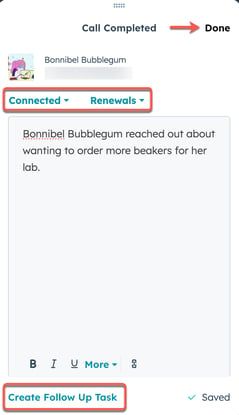
Verpasste Anrufe
Wenn Sie einen eingehenden Anruf nicht annehmen können, hört der Benutzer die Nachricht: „Es tut mir leid, die Person ist leider momentan nicht erreichbar. Bitte versuchen Sie es später noch einmal.“ Sie erhalten eine Benachrichtigung, dass der Anruf protokolliert wurde. Wenn Sie Aufzeichnung von Anrufen zulassen aktiviert haben, können eingehende Anrufer Voicemails hinterlassen. Weitere Informationen über das Aufrufen von Voicemails finden Sie auf der Anrufindexseite.